Bedingungen zwischen zwei Aktionen einstellen
ThingWorx Flow ermöglicht es Ihnen, Bedingungen zwischen zwei Aktionen des Workflows festzulegen. Mithilfe dieser Funktionalität können Sie eine oder mehrere benutzerdefinierte Bedingungen zwischen zwei Aktionen definieren. Der Workflow geht nur dann zur nächsten Aktion über, wenn die angegebenen Bedingungen erfüllt sind.
Um Bedingungen zwischen zwei Aktionen festzulegen, führen Sie die folgenden Schritte aus:
1. Klicken Sie auf die Linie zwischen den beiden Aktionen, und klicken Sie auf  . Das Bedingungsfenster wird geöffnet.
. Das Bedingungsfenster wird geöffnet.
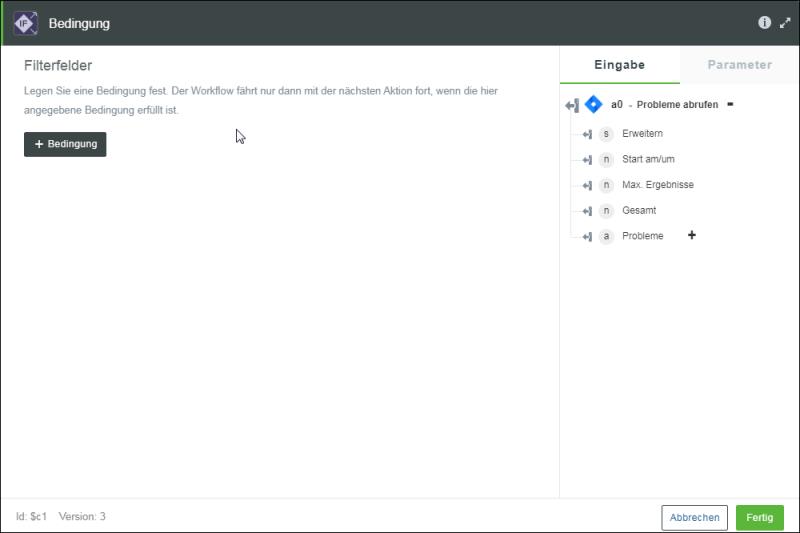
2. Klicken Sie auf Bedingung, und geben Sie die folgenden Details ein:
a. Eingabe: Eingabe, auf die die Bedingung angewendet werden soll. Hier können Sie die Ausgabe der vorherigen Aktion zuordnen.
b. Bedingung: Wählen Sie den Bedingungsoperator aus, den Sie auf die angegebenen Eingabedaten anwenden möchten.
c. Erwartet: Ausgabewert, den Sie bezüglich der angegebenen Eingabe prüfen möchten.
3. Klicken Sie auf UND, wenn Sie mehrere zusammenhängende Bedingungen angeben möchten. Wenn für alle mit dem UND-Operator angegebenen Bedingungen "true" zurückgegeben wird, wird die Workflow-Ausführung fortgesetzt. Wenn für eine der Bedingungen "false" zurückgegeben wird, wird die Workflow-Ausführung sofort angehalten.
Klicken Sie auf  , um eine bestimmte Bedingung zu löschen, oder klicken Sie auf
, um eine bestimmte Bedingung zu löschen, oder klicken Sie auf  , um eine Gruppe von Bedingungen des Typs UND zu löschen.
, um eine Gruppe von Bedingungen des Typs UND zu löschen.
 , um eine Gruppe von Bedingungen des Typs UND zu löschen.
, um eine Gruppe von Bedingungen des Typs UND zu löschen.4. Klicken Sie auf ODER, wenn Sie eine Reihe von unabhängigen Bedingungen angeben möchten. Wenn für eine der Bedingungen, die mit dem Operator ODER angegeben wurden, der Wert "wahr" zurückgegeben wird, dann ignoriert der Workflow den Rest der Bedingungen, und die Ausführung des Workflows wird fortgesetzt. Wenn für keine der Bedingungen "wahr" zurückgegeben wird, dann wird die Ausführung des Workflows beendet.
Es ist nicht möglich, mehrere Bedingungen des Typs ODER innerhalb einer Gruppe hinzuzufügen.
Klicken Sie auf  , um eine bestimmte Bedingung des Typs ODER zu löschen.
, um eine bestimmte Bedingung des Typs ODER zu löschen.
5. Klicken Sie auf Fertig.
Im folgenden Video wird veranschaulicht, wie Bedingungen zwischen Aktionen in einem Workflow festgelegt werden.